Win11怎么升级-Win10升级Win11系统教程
在电脑使用中,Win10用户想把电脑系统版本升级到Win11版本,但不知道具体要怎么操作?首先用户可以打开Win10设置窗口,点击更新和安全选项,在系统更新页面中,检查是否有Win11的升级提示,如果有,点击下载并安装按钮,系统会自动下载Win11的升级文件。接下来,跟随小编一起看看详细的升级操作步骤吧。

方法一:通过Windows更新升级
打开“设置”应用程序,可以通过点击“开始”菜单中的齿轮图标进入。
在“设置”中,选择“更新和安全”选项。
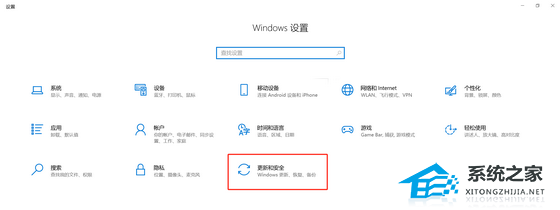
在左侧导航栏中,点击“Windows更新”。
点击“检查更新”按钮,系统会自动检查是否有可用的Windows11更新。
如果检测到Windows11更新,点击“下载并安装”,按照提示完成安装过程。在安装过程中,系统可能会多次重启。
方法二:通过ISO镜像文件升级
推荐系统下载一:Windows11 24H2 64位 正式版
推荐系统下载二:Windows11 23H2 64位 正式版
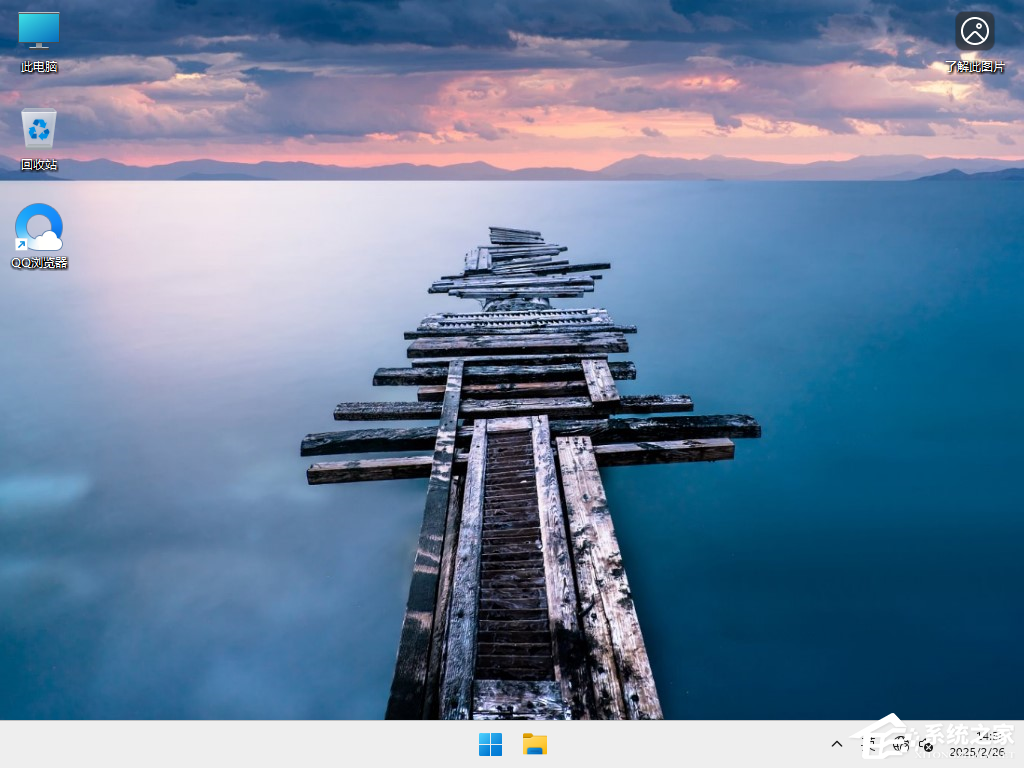
上一篇:Windows11键盘打不出字怎么办?Win11打不了汉字解决方法
栏 目:Windows系列
本文标题:Win11怎么升级-Win10升级Win11系统教程
本文地址:https://www.fushidao.cc/system/24730.html
您可能感兴趣的文章
- 09-04Win11鼠标单击变双击怎么办?Win11鼠标单击变双击的解决方法
- 09-04Win11怎么旋转屏幕?Win11设置屏幕旋转教程
- 09-04Win11怎么安装IE11 Win11怎么安装IE浏览器
- 09-04Win11怎么分屏多任务 Win11开启分屏多任务教程
- 09-04Win11怎么用建行网银 Win11用不了网银怎么办
- 09-04Windows11如何关闭和打开设备加密?Win11关闭和打开设备加密的方法
- 09-04Win11如何快速固定共享文件夹?Windows11快速固定共享文件夹的方法
- 09-04Win11任务栏自动合并怎么办?Win11任务栏自动合并的解决方法
- 09-04Win11小组件新闻怎么关闭 Win11小组件新闻关闭方法
- 09-04Win11怎么恢复完整右键菜单?恢复完整右键菜单的两种方法


阅读排行
- 1Win11鼠标单击变双击怎么办?Win11鼠标单击变双击的解决方法
- 2Win11怎么旋转屏幕?Win11设置屏幕旋转教程
- 3Win11怎么安装IE11 Win11怎么安装IE浏览器
- 4Win11怎么分屏多任务 Win11开启分屏多任务教程
- 5Win11怎么用建行网银 Win11用不了网银怎么办
- 6Windows11如何关闭和打开设备加密?Win11关闭和打开设备加密的方法
- 7Win11如何快速固定共享文件夹?Windows11快速固定共享文件夹的方法
- 8Win11任务栏自动合并怎么办?Win11任务栏自动合并的解决方法
- 9Win11小组件新闻怎么关闭 Win11小组件新闻关闭方法
- 10Win11怎么恢复完整右键菜单?恢复完整右键菜单的两种方法
推荐教程
- 08-12Win11 LTSC 根本不适合个人用户? LTSC版本的优缺点分析
- 08-12windows11选择哪个版本? Win11家庭版与专业版深度对比
- 08-21Win11如何更改系统语言?Win11更改系统语言教程
- 01-02如何设置动态壁纸? Win11设置壁纸自动更换的教程
- 08-18Win11截图快捷键在哪-Win11设置截图快捷键的方法
- 08-12win10系统怎么开启定期扫描病毒功能? win10定期扫描病毒功打开方法
- 01-02电脑自动更换壁纸怎么关? Win7取消主题自动更换的教程
- 08-12win10机械硬盘怎么提升速度 Win10机械硬盘提高读写速度的方法
- 08-18Win11如何关闭自动更新?Win11关闭系统自动更新方法
- 08-09游戏笔记本要如何重装系统?游戏笔记本重装电脑系统的方法






